フィッシングメールなどに入力をしてしまった個人情報は流出の危険性もあります。住所や電話番号などすぐに変更できないものはしかたありませんが、メールアドレスやログインパスワードなどすぐに変更できるものはアカウント情報を別のものに更新しましょう。
目次
「Amazonプライムの自動更新設定を解除いたしました」以外の手口にも注意
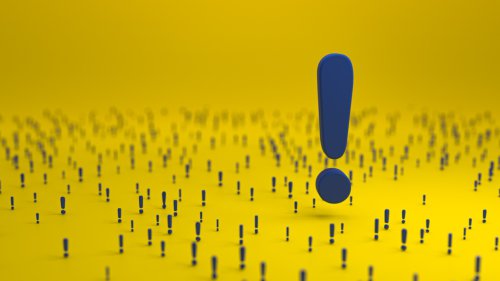
Amazonを騙ったフィッシングメールは、「Amazonプライムの自動更新設定を解除いたしました。」だけではありません。アカウント情報の不備を修正するように促すメールや、クーポンなどお得な情報を装って送ってくることがあります。
基本的には「Amazonプライムの自動更新設定を解除いたしました。」やアカウント情報の不備のような緊急性の高いメールが多いですが、逆に言うとそう言ったメールはまず疑いの目を向けてしっかりと確認をすることをおすすめします。
詐欺メールに騙されないための対策方法

最後に、詐欺メールに騙されないための対策を7つご紹介します。「Amazonプライムの自動更新設定を解除いたしました。」のメールやAmazonを謳ったメールだけでなく、他のフィッシングメールでの対策もできる内容も含まれているので、知識として持っておきましょう。
対策①Amazonのメッセージセンターを確認する
Amazonからメールが送信された場合、Amazonのメッセージセンターにも必ず保存される仕組みになっています。逆に言うと、AmazonメッセージセンターにないメールはAmazonからの正しいメールではないことがすぐにわかります。
- PC:Amazonにログイン>アカウント&リスト>メッセージセンター
- スマホアプリ:人型アイコン>アカウントサービス>メッセージ>すべてのメッセージ
上記の方法でAmazonからのメールは確認できます。少しでも怪しいと感じたらAmazonから確認をするだけで対策できます。
対策②@以降を確認する
フィッシングメールの多くはメールアドレスもそのサービスに似たようなアドレスを使っていることがあります。ただ、@以降のことをドメインと言いますが、ドメインをよく見るとそのサービスに似せたものや、余分なものが付け加えられています。
Amazonの場合のドメインは、「amazon.co.jp」です。緊急性の高いフィッシングメールが届いた場合、注意力が落ちドメインをしっかりと確認できなくなる心理的な要素を悪徳業者はついてきます。
フィッシングメールが届いても、落ち着いてメールアドレスやドメインを確認すればすぐに本物と偽物の区別が付きます。非常に簡単な対策ではありますが、理解できていないと分からない対策なので、覚えておきましょう。
対策③名前だけで判断をしない
フィッシングメールや詐欺メールの多くは、送信元の名前を有名サービスの名前を勝手に使って送ってきます。「Amazonプライムの自動更新設定を解除いたしました。」を送ってくる場合は、「Amazon」や「Amazon.co.jp」など騙って送ってきます。
ただ、前項でドメインの確認する対策を紹介しましたが、発信元名だけで判断するのは非常に危険です。送信元のメールアドレスを開いてみたら全然違うアドレスということもよくあります。怪しいと感じたら名前だけでは判断せずに、メールアドレスの確認もして対策しましょう。
対策④メールアドレスをググって確認する
送信元のメールアドレスがわかったら、正しいメールアドレスなのかどうかGoogle検索をして確認するのも対策の1つです。正しいメールアドレスでも怪しいアドレスでもGoogleには大量の情報があるので検索してチェックしてみましょう。





